Jak nastavit a aktivovat nový iPhone 7 / 7 Plus

Nový iPhone je vydán v září 7th, který přichází spolu s mnoha novými funkcemi. První věc, kterou musíte udělat, je nastavení a aktivace nového iPhone. Pokud chcete nahradit nový iPhone, můžete aktivovat nový iPhone ze starého iPhone a přenos textové zprávy z iPhone a iPhone přímo. Článek poskytuje 3 různé metody pro snadné aktivaci nového zařízení iPhone 7.
Část 1: Aktivujte nový iPhone pomocí Wi-Fi
Aktivujte svůj nový iPhone pomocí Wi-Fi jsou nejčastěji používané metody. SIM kartu můžete vložit do zařízení iPhone 7 a nechat si novou aktivaci iPhone s následujícími informacemi.
Pokyn pro aktivaci iPhone
Ať už se jedná o poprvé, kdy používáte iPhone nebo stačí nahradit nový iPhone 7 s iPhone 6S, musíte nejdříve aktivovat nový iPhone.
Zapněte Nový iPhone
Zapněte nový telefon iPhone 7 / 7 Plus přidržením tlačítka spánku / napájení na pravé straně telefonu iPhone. Jakmile se obrazovka rozsvítí, můžete vidět obrazovku Hello ve více jazycích. Posunutím doprava pokračujte.
Vyberte jazyk a oblast
Zvolte požadovaný jazyk a poté možnost Vybrat Vaše země nebo oblast. Zadejte místo, kde budete používat iPhone a zemi, ve které chcete telefon používat. Posuňte další pokračovat.
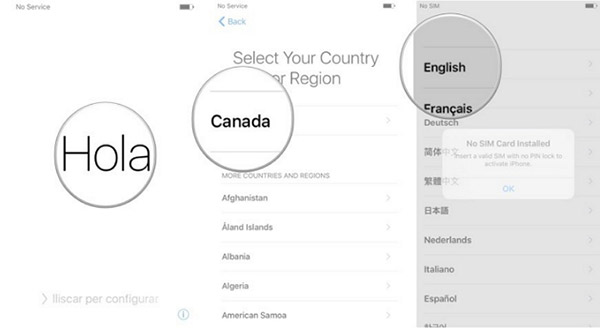
Povolit službu Umístění a funkce zabezpečení
Poté je třeba se připojit k síti Wi-Fi a aktivovat službu určování polohy. Pokud nemáte prostředí Wi-Fi, můžete posunout do dolní části této obrazovky, kde uvidíte možnost použít iTunes k aktivaci nového iPhone.
Vyberte síť Wi-Fi
Připojte iPhone k síti Wi-Fi a zadejte heslo. Pokud chcete aktivovat nový iPhone Verizon / AT & T, musíte zadat fakturační PSČ pro účet Verizon a poslední číslice 4 SSN. Stiskněte tlačítko Pokračovat.
Povolit službu určování polohy
Aktivovat služby určování polohy nebo zakázat služby určování polohy. Služby určování polohy jsou funkce GPS pro iPhone, funkce, které vám umožňují získat trasu jízdy, najít blízké filmy a restaurace a další věci, které závisí na poznání vaší polohy.
Aktivovat funkci zabezpečení
Na obrazovce Touch ID můžete nastavit přístupový kód a dotknout se ID. Pokud nechcete nyní nastavit službu určování polohy, můžete tento krok přeskočit tím, že později nastavíte položku Nastavit dotykový identifikátor.
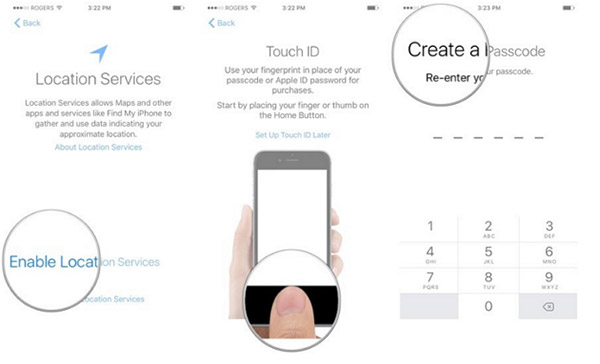
Synchronizace dat do nového iPhone
Již jste v tuto chvíli aktivovali nový iPhone. A pak musíte nastavit iPhone s aplikací, fotkami, videem nebo jinými soubory. Stačí zvolit požadovanou metodu pro nastavení iPhone po aktivaci nového zařízení iPhone 7.
Možnosti nastavení iPhone
Když vstoupíte Data aplikací Na obrazovce máte čtyři možnosti: Obnovení z iCloud Backup, Obnovení z iTunes Backup, Nastavení jako nový iPhone a Přesun dat z Androidu. Zvolte správnou možnost synchronizace dat s novým iPhone.
Zadejte svůj apple ID
Poté budete vyzváni, abyste se přihlásili k existujícímu identifikátoru Apple nebo vytvořili nový. Pokud nyní nemáte číslo Apple, klepnutím na tlačítko vytvořte nové ID Apple a postupujte podle pokynů na obrazovce. A pak můžete přenos aplikací do nového iPhone z iTunes nebo iCloud.
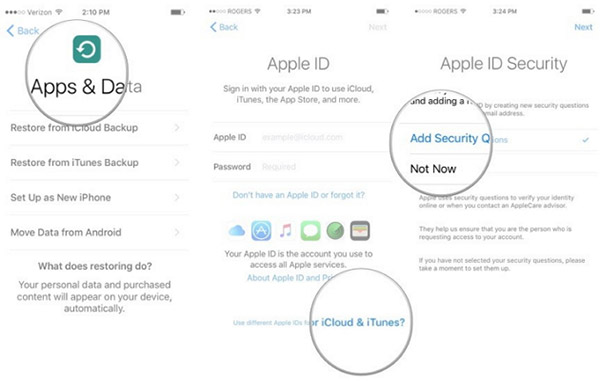
Nastavte svůj nový iPhone
Poté můžete souhlasit s termínem a podmínkami společnosti Apple a podle Průvodce nastavit Apple Pay, Siri a další služby. Máte-li telefonní číslo Verizon, můžete také volat zákaznickou službu Verizon přímo a aktivovat tak pro vás nový iPhone 7.
S výše uvedenými kroky jste dokončili proces nastavení iPhone a nyní můžete použít svůj nový iPhone. Jedná se o detailní proces aktivování nového iPhone 7 s připojením Wi-Fi. Máte-li nějaký dotaz, můžete si v komentářích dovolit.
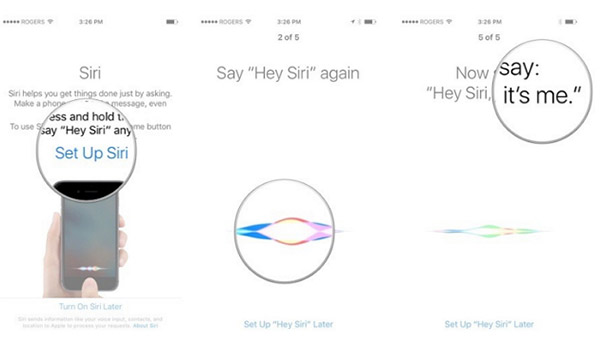
Část 2: Nastavení nového iPhone 7 / 7 Plus přes iTunes
Pokud v současné době nemůžete používat Wi-Fi, můžete také přistupovat k počítači, aktivaci iPhone prostřednictvím iTunes by bylo dalším řešením. Je to zdaleka nejjednodušší a nejjednodušší způsob aktivace nového iPhone.
- 1.Download nejnovější verzi iTunes z webových stránek společnosti Apple, pokud ještě nemáte v počítači nainstalován iTunes. A potom spusťte aplikaci iTunes do počítače.
- 2. Připojte iPhone k počítači. Ujistěte se, že aplikace iTunes dokáže váš iPhone rozpoznat. Pokud iTunes nerozpoznává iPhone, můžete vyřešit problém s řešením v propojení.
- 3. Na obrazovce iTunes se zobrazí výzva na obrazovce, která vás upozorní na to, co musíte udělat, a podrobnosti, které potřebujete k zapnutí telefonu iPhone.
Pokud se zobrazí chybová zpráva o chybě karty SIM, je třeba zkontrolovat, zda je karta SIM poškozená nebo zablokována. Po aktivaci můžete bez problémů použít nový iPhone.
Část 3: Aktivujte iPhone bez karty SIM nebo Wi-Fi
Dalším způsobem aktivace nového iPhone bez Wi-Fi nebo SIM karty je funkce tísňového volání. Zde je podrobný postup pro nastavení nového iPhone pomocí čísla tísňového volání.

- • Zapněte svůj iPhone
- • Klepnutím na Tísňová volání uskutečněte volání 112 nebo 999
- • Stiskněte okamžitě tlačítko napájení v telefonu iPhone
- • Klepnutím na zrušit v rozbalovacím okně ukončíte hovor
- • Váš iPhone by nyní měl být aktivován
Není to vlastně volání na číslo tísňového volání, ale efektivní způsoby aktivace nového iPhone bez SIM karty nebo Wi-Fi prostředí.
Část 4: Oprava chyby pro aktivaci nového iPhone
Po aktivaci nového iPhone se může zobrazit chybová zpráva pro iTunes nebo iPhone, například chybu iPhone 1009, chybu iPhone 4013. Co byste měli řešit s těmito problémy? Tipard iPhone Data Recovery je vysoce doporučené řešení. Tipard iPhone Obnova dat je bezplatný software, který vám pomůže obnovit smazané nebo ztracené údaje z iPhone a iTunes záložních souborů.
Proč investovat do čističky vzduchu?
- 1. Obnovte odstranění dat z iPhone, včetně iPhone 7 / 7 Plus, včetně odstranění zpráv, kontaktů, fotografií atd.
- 2. Získejte a extrahujte ztracená data z iTunes zálohování. Pokud jste někdy zálohovali soubory do iTunes, můžete také přímo přenést soubory do nového iPhone z iTunes.
- 3. Před nákupem zkontrolujte ztracený iPhone. Navíc můžete před obnovením zkontrolovat ztracená data.







